DLL, sistem mimarisiyle uyumlu olmayabilir
- .DLL Geçerli Bir Win32 Uygulaması Değildir, DLL işletim sistemi sürümü tarafından desteklenmediğinde ortaya çıkan bir çalışma zamanı hatasıdır.
- Özel bir DLL düzeltici kullanmak ve programı uyumluluk modunda çalıştırmak hatanın çözülmesine yardımcı olabilir.
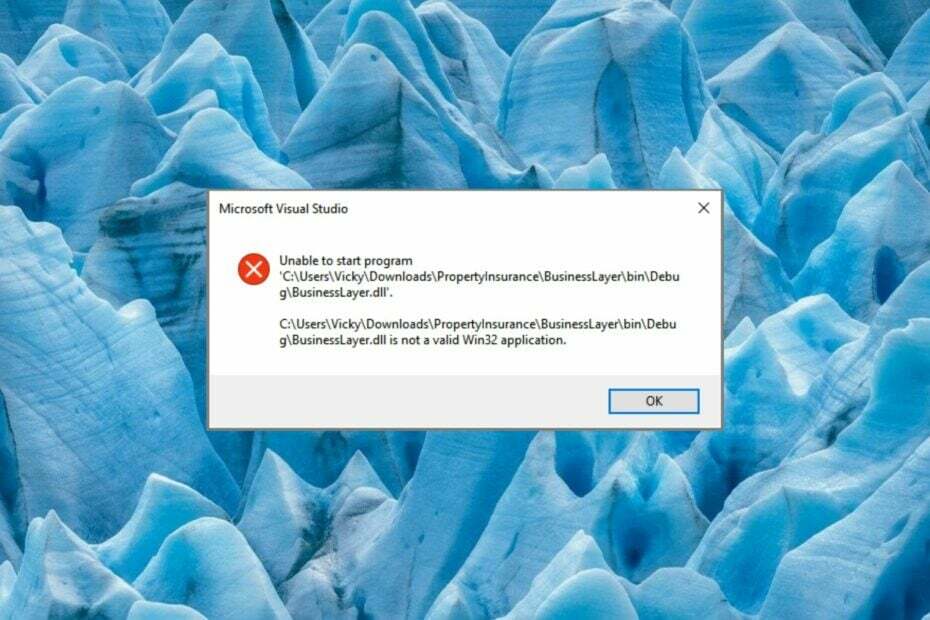
XİNDİRME DOSYASINI TIKLAYARAK KURULUM
- Fortect'i indirin ve yükleyin PC'nizde.
- Aracı başlatın ve Taramayı başlat PC sorunlarına neden olabilecek DLL dosyalarını bulmak için.
- sağ tıklayın Onarımı Başlat bozuk DLL'leri çalışan sürümlerle değiştirmek için.
- Fortect tarafından indirildi 0 bu ay okuyucular
Okuyucularımızın çoğu bir hatayla karşılaştı .DLL geçerli bir Win32 uygulaması değil bir program başlatmaya veya bir uygulama yüklemeye çalışırken.
Bu, DLL dosyasının desteklenmediğini ve sonuç olarak Windows'un içeriğini yorumlayamadığını gösterir. bozuk veya
eksik DLL hataları sinir bozucudur, ancak birkaç geçici çözüm kullanılarak kolayca düzeltilebilir.Neden .DLL Geçerli Bir Win32 Uygulaması Değil hatası alıyorum?
Söz konusu hata aşağıdaki nedenlerden biri nedeniyle ortaya çıkabilir:
- Virüs ve kötü amaçlı yazılım – Bir antivirüs yüklü değilse, virüsler ve kötü amaçlı yazılım DLL'yi değiştirebilir, silebilir ve hatta üzerine yazabilir ve her türlü soruna neden olabilir. ile bilgisayarınızı tarayın. güvenilir antivirüs.
- Desteklenmeyen DLL sürümü – DLL sürümü, Windows PC'nizin sistem mimarisiyle desteklenmiyor olabilir.
- eksik kurulum – Uygulama doğru yüklenmemişse hata oluşabilir. Etkilenen programı kaldırın ve yeniden kurun.
- Eski uygulama – İlgili aplikasyon uzun süredir güncellenmemişse sistemle uyumsuzluklar olabilir ve bu nedenle hata alınabilir.
Artık bu hatanın olası nedenlerini bildiğimize göre, düzeltmek için aşağıdaki çözümleri izleyin.
.DLL is not a valid Win32 application hatasını nasıl düzeltirim?
1. Bir DLL düzeltici kullanın
.DLL'nin geçerli bir Win32 uygulama hatası olmamasının en belirgin nedeni, Windows ile DLL'nin parçası olduğu program arasındaki uyumsuzluk sorunlarıdır.
Bu tür sorunları tek başına çözmeye çalışmak, özellikle sistemle ilgili hataları çok az anlıyorsanız, bir Gordian düğümüdür.
Bu nedenle, güvenilir bir araç kullanılması önerilir. DLL düzeltici Bu, DLL ile ilgili her türlü hatayı çözme yeteneğine sahiptir.
Geçersiz DLL'yi tanımlayacak ve bir düğme tıklamasıyla bunları deposunda depolanan geçerli DLL dosyasıyla değiştirecektir.
2. SFC ve DISM taramalarını çalıştırın
- basın pencereler anahtar türü komut arama çubuğunda ve Yönetici olarak çalıştır sonuç bölümünden seçenek.
- Aşağıdaki komutu yazın veya kopyalayıp yapıştırın ve Girmek SFC taramasını başlatmak için tuşuna basın.
sfc / tarama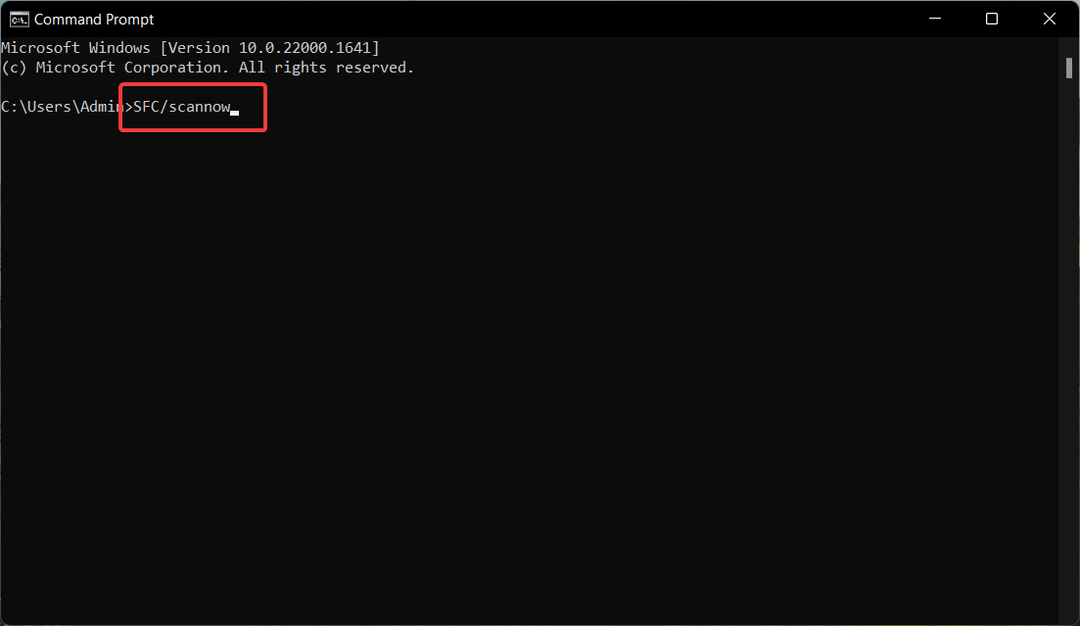
- Doğrulama tamamlandıktan sonra, aşağıdaki komutu yazın veya yapıştırın ve Girmek DISM taramasını çalıştırmak için tuşuna basın.
DISM /Çevrimiçi /Görüntü Temizleme /Sağlığı Geri Yükle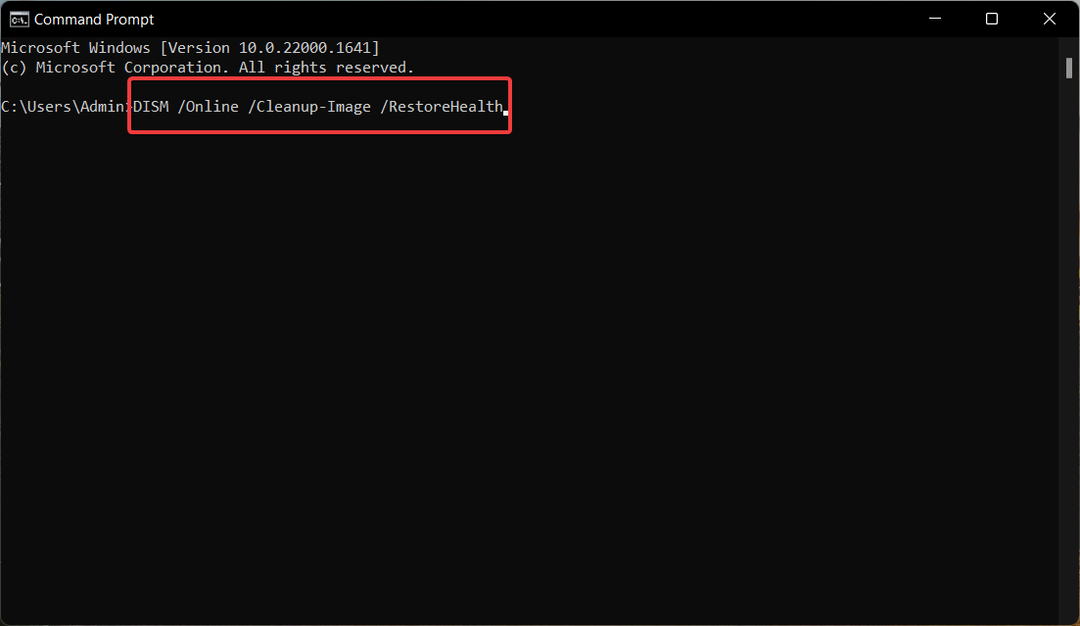
Tarama işlemi tamamlandığında, bilgisayarınızı yeniden başlatın ve .DLL'nin geçerli bir Win32 uygulaması olup olmadığını kontrol edin hatası devam ediyor.
3. Shell32.dll'yi yeniden kaydettirin
- basın pencereler başlatmak için anahtar Başlangıç menü, tür komut arama çubuğunda ve seçin Yönetici olarak çalıştır doğru sonuç bölümünden.
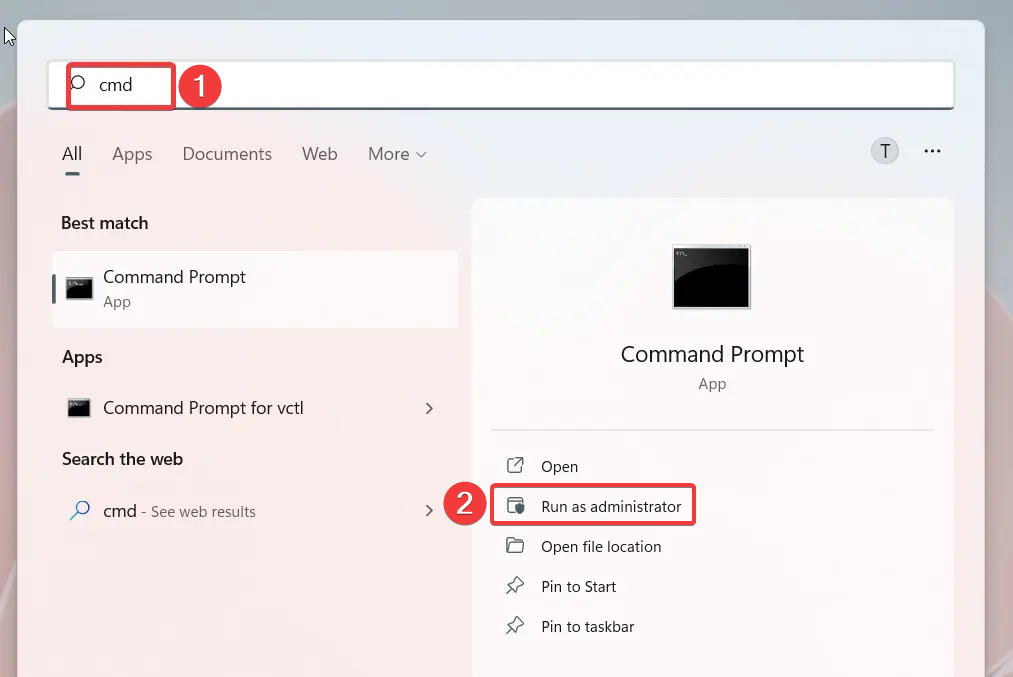
- Aşağıdaki komutu yazın ve tuşuna basın Girmek yürütmek için tuşuna basın.
regsvr32 /i shell32.dll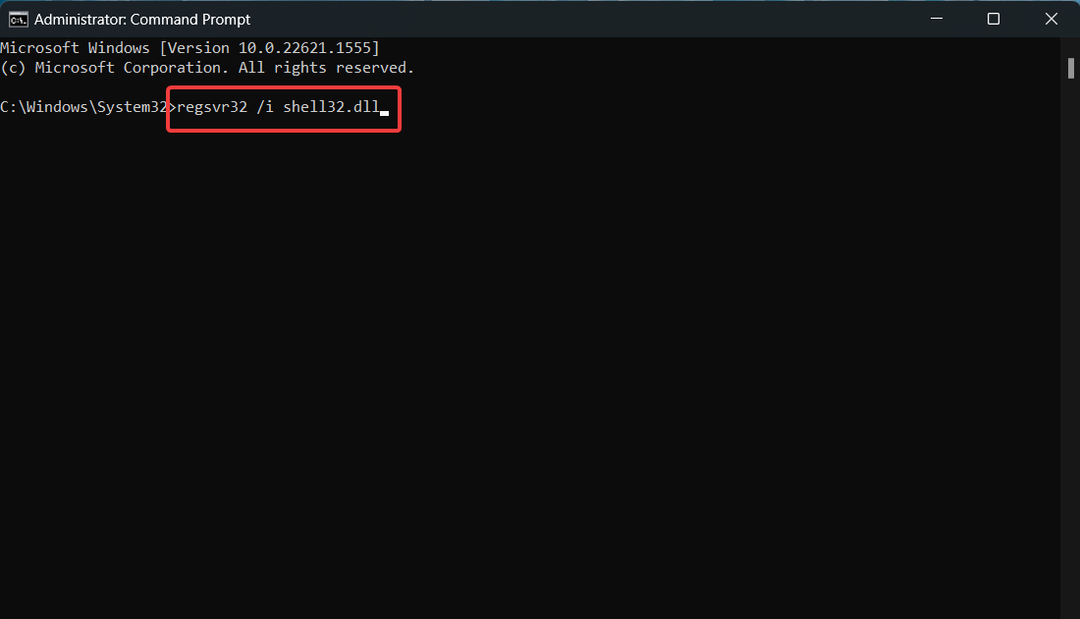
- basın TAMAM kayıt sunucusu isteminde eylemin tamamlandığını belirten düğme.
Shell32.dll, bilgisayarınızda yürütülebilir bir dosya her çalıştığında yürütülen, Windows işletim sisteminin çok önemli bir sistem dosyasıdır.
Bu .DLL'nin kaydı silinirse, bir uygulamayı her çalıştırmaya çalıştığınızda .DLL is not a valid Win32 application hatasıyla karşılaşmanız muhtemeldir.
- Çalışma Zamanı Hatası: Proc Çağrılamadı [Düzeltme Kılavuzu]
- Oculus Rift Çalışma Zamanı Hizmeti Hatasını Düzeltmenin 7 Yolu
- libScePad.dll Eksik Hatası: Nasıl Düzeltilir?
4. Programı uyumluluk modunda çalıştırın
- Başlat Dosya Gezgini kullanmak pencereler + E kısayol ve dosya konumuna gidin.
- Yürütülebilir dosyayı sağ tıklayın ve seçin Özellikler bağlam menüsünden.

- Şuna geç: Uyumluluk sekmesinde, söyleyerek seçeneği etkinleştirin Bu programı uyumluluk modunda çalıştırın, ardından açılır menüden dosyayı çalıştırmak istediğiniz işletim sistemi sürümünü seçin.
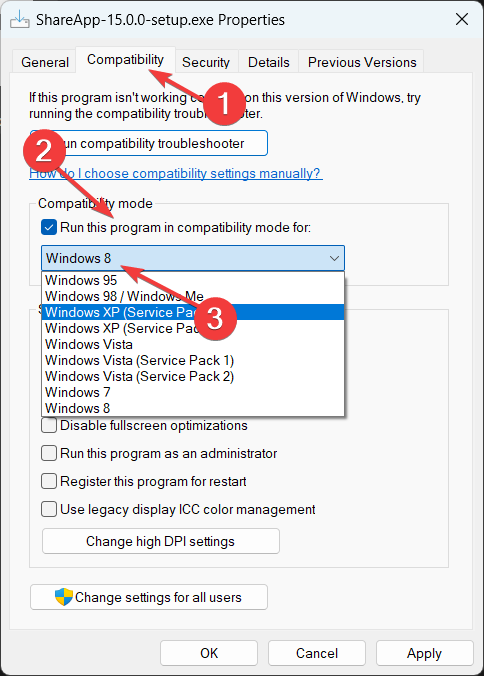
- Son olarak, tuşuna basın TAMAM Değişiklikleri kaydetmek için düğmesine basın.
5. Uyumlu DLL'yi manuel olarak kurun
Kendinizi çeşitli çevrimiçi tehditlere maruz bırakmak anlamına geleceğinden, okuyucularımızı güvenilir olmayan internet kaynaklarından uygulama yükleyicileri ve DLL'ler indirmekten her zaman caydırıyoruz.
Ancak, DLL dosyasını aşağıdakiler gibi güvenilir web sitelerinden manuel olarak indirebilirsiniz: DLL Dosyaları, yasal DLL dosyalarından oluşan bir kitaplığa sahip olmak.
Bu nedenle, DLL'nin bilgisayarınızla uyumlu doğru sürümünü indirdiğinizden emin olmalısınız. İndirme işlemi tamamlandıktan sonra içindekileri sıkıştırılmış halden çıkarın ve DLL'yi program kurulum klasörüne yapıştırın ve programı bir kez daha kurmayı deneyin.
Bunların tümü, PC'nizde bir program başlattığınızda ortaya çıkan .DLL is not valid Win32 application hatasını çözmede etkili olacak yöntemlerdir.
En son işletim sistemine yükseltme yapmadıysanız, işte kılavuzumuz Windows 10'da eksik DLL hataları nasıl düzeltilir.
Ayrıca, bizim için herhangi bir sorunuz veya öneriniz varsa, aşağıdaki yorumlar bölümünde bize bildirin.
Hâlâ sorun mu yaşıyorsunuz?
SPONSORLU
Yukarıdaki öneriler sorununuzu çözmediyse, bilgisayarınız daha ciddi Windows sorunları yaşayabilir. Gibi hepsi bir arada bir çözüm seçmenizi öneririz. kale Sorunları verimli bir şekilde çözmek için. Kurulumdan sonra, sadece tıklayın Görüntüle ve Düzelt düğmesine basın ve ardından Onarımı Başlatın.


